使用剖面框裁剪 3D 視圖的可檢視部分。
您可以使用剖面框裁剪 3D 視圖的可檢視部分。在 3D 視圖中啟用剖面框時,視圖的唯一變更是加入了剖面框。下列影像展示啟用了剖面框的 3D 視圖。
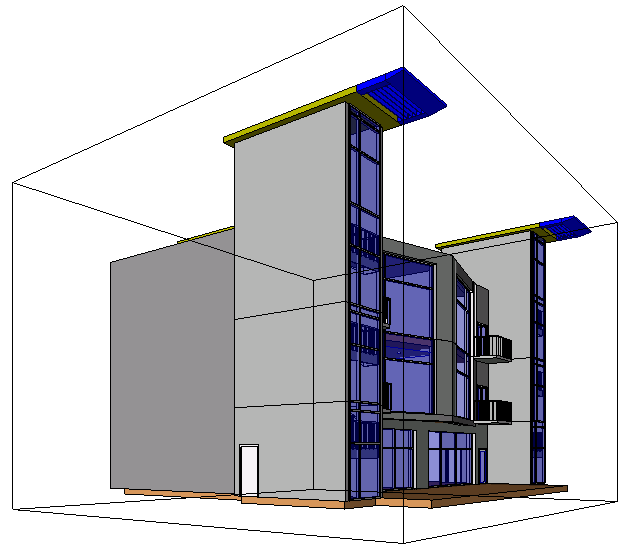
啟用剖面框之後,您可以在 3D 視圖中使用拖曳控制來修改其範圍,或從其他視圖 (例如平面或立面視圖) 修改其範圍。視圖裁剪範圍不再裁剪剖面框範圍。
啟用剖面框
- 開啟 3D 視圖。
- 在「性質」選項板的「範圍」中,選取「剖面框」選項。
- 按一下「確定」。
- 選取剖面框,並依需要使用拖曳控制來修改範圍。
下列影像展示使用可見的藍色箭頭拖曳控制選取的剖面框。已修改剖面框範圍,以切割到樓梯間。
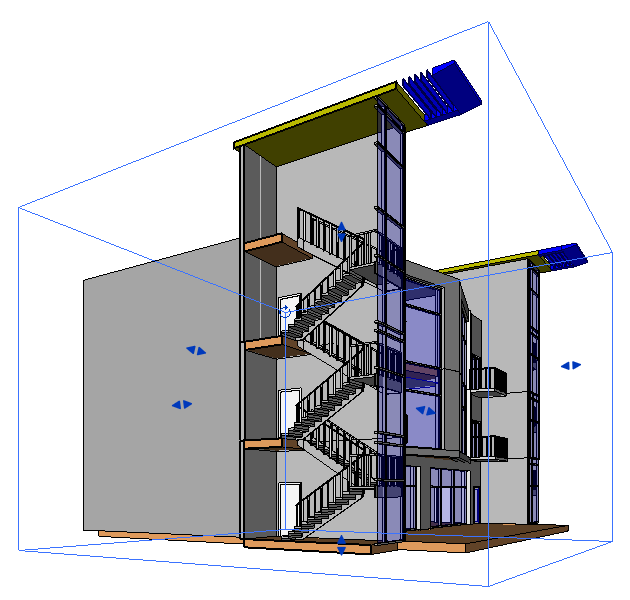
在 3D 視圖之外修改剖面框範圍
- 在 3D 視圖中啟用剖面框。
- 開啟關聯的視圖,例如平面視圖或立面視圖。
- 在專案瀏覽器中,於 3D 視圖名稱上按一下右鍵,然後按一下「展示剖面框」。
- 在關聯的視圖中,請拖曳藍色箭頭控制,以重調剖面框大小。
控制剖面框範圍的可見性
- 按一下「檢視」頁籤
 「圖形」面板
「圖形」面板 
 (可見性/圖形)。
(可見性/圖形)。
- 在「可見性/圖形」對話方塊中,按一下「註解品類」頁籤。
- 清除「剖面框」的勾選方塊,然後按一下「確定」,以在視圖中隱藏剖面框範圍。選取勾選方塊可展示範圍。
或者,要隱藏剖面框,請在其上按一下右鍵,然後選取「在視圖中隱藏」 「元素」。
「元素」。
 影片:使用剖面框。
影片:使用剖面框。